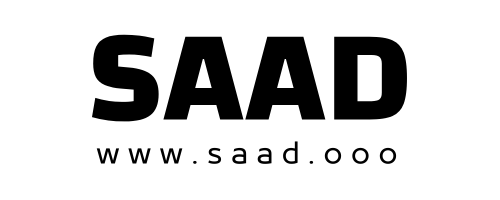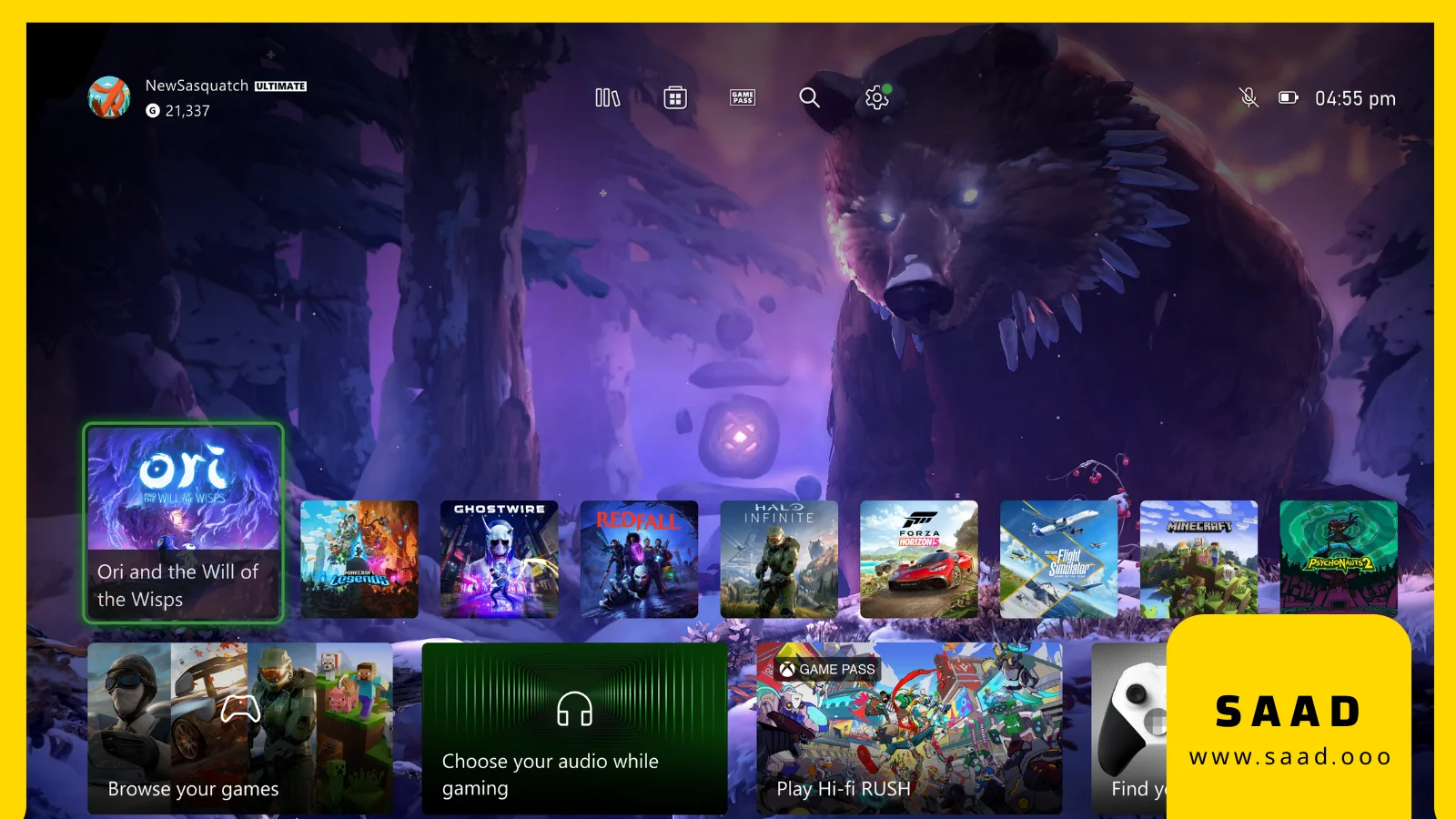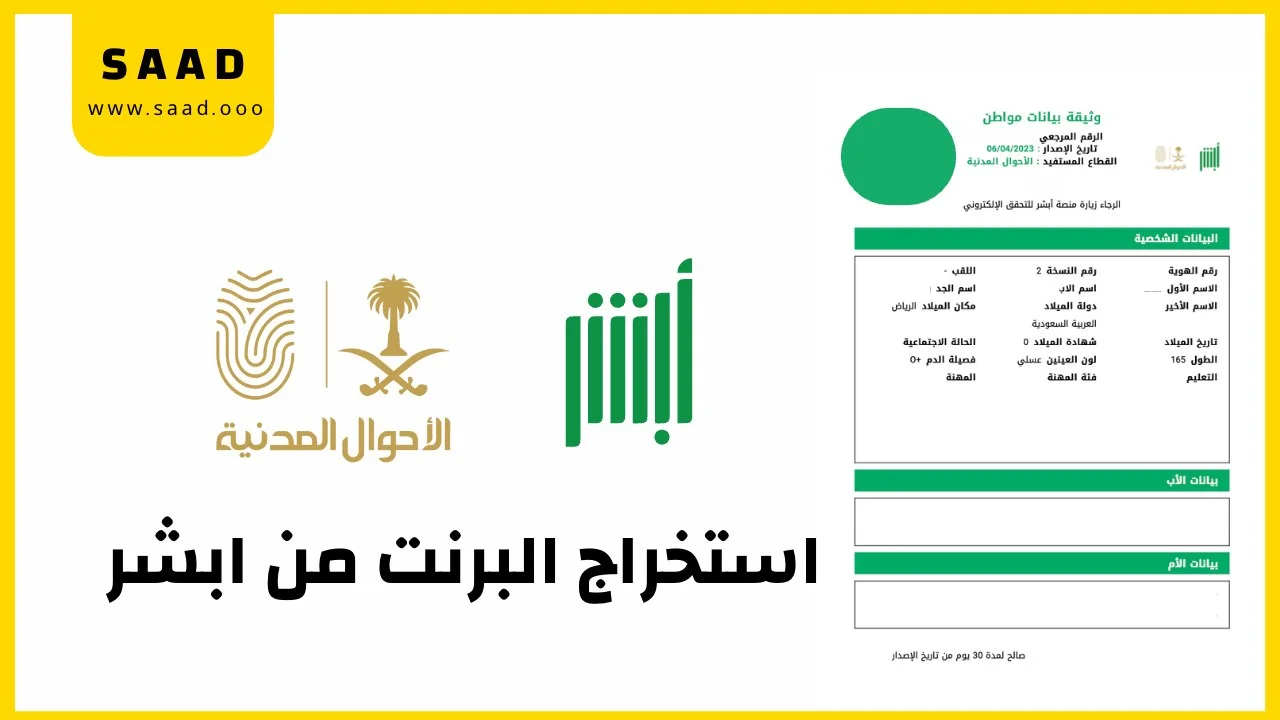تطبيق CapCut هو تطبيق تحرير فيديو محمول متاح على منصات Android و iOS. يتميز التطبيق بمجموعة متنوعة من الأدوات والميزات التي تسمح للمستخدمين بتحرير الفيديو بسهولة وإبداعية. سنلقي نظرة عامة على كيفية استخدام تطبيق CapCut والخطوات الأساسية لإنشاء فيديو مدهش.
الخطوات الأساسية لإنشاء فيديو احترافي في تطبيق CapCut
- تنزيل التطبيق والتسجيل:
- قم بتنزيل تطبيق CapCut من متجر التطبيقات المناسب لنظام التشغيل الخاص بك (Android أو iOS).
- قم بتثبيت التطبيق وافتحه.
- انقر على “التسجيل” لإنشاء حساب جديد باستخدام عنوان بريدك الإلكتروني أو رقم هاتفك المحمول.
- استيراد المواد:
- بعد تسجيل الدخول، انقر على زر “+” في الزاوية السفلى للاستيراد وسائط الفيديو والصور والموسيقى من معرض هاتفك.
- حدد المواد التي ترغب في استيرادها وانتقل إلى الخطوة التالية.
- تحرير الفيديو:
- بعد استيراد المواد، يمكنك سحب وإفلات المقاطع الفيديو والصور إلى خط الزمن في الأسفل لترتيبها.
- يمكنك قص الفيديوهات، وتدويرها، وتطبيق مؤثرات بصرية، وتغيير سرعة الفيديو، وإضافة تأثيرات انتقالية وعناوين نصية، وغيرها من المؤثرات الإبداعية.
- انقر على أي مقطع في الخط الزمن للوصول إلى الأدوات الخاصة به وتعديله بشكل منفصل.
- إضافة الموسيقى في تطبيق CapCut:
- لإضافة موسيقى إلى الفيديو الخاص بك، انتقل إلى علامة تبويب “موسيقى” في الجزء السفلي من الشاشة.
- انقر على “إضافة موسيقى” واختر المقطع الموسيقى المناسب ثم اغط على إضافة
لإضافة الموسيقى إلى الفيديو الخاص بك، انتقل إلى علامة تبويب “موسيقى” في الجزء السفلي من الشاشة.
- انقر على “إضافة موسيقى” واختر ملف الموسيقى الذي ترغب في استخدامه من معرض هاتفك.
- بعد استيراد الموسيقى، يمكنك تعديل مستوى الصوت أو تحديد الجزء المحدد من الموسيقى لتطبيقه على الفيديو.
- إضافة تأثيرات وتعديلات إضافية:
- يمكنك استخدام أدوات تطبيق CapCut المتنوعة لإضافة تأثيرات إبداعية أخرى إلى الفيديو الخاص بك.
- يمكنك تطبيق مرشحات للفيديو، وتعديل درجة السطوع والتباين والتشبع، وتطبيق تأثيرات اللون، والتلاعب بتأثيرات الصوت، وإضافة ملصقات ورموز تعبيرية، والكثير من الميزات الأخرى.
- معاينة وتصدير الفيديو:
- عند الانتهاء من تحرير الفيديو، انتقل إلى زاوية الشاشة العلوية اليمنى واضغط على زر “تم” لمعاينة الفيديو النهائي.
- إذا كنت راضيًا عن النتيجة، انقر على زر “تصدير” واختر إعدادات التصدير المناسبة مثل جودة الفيديو وحجم الملف وتنسيق الإخراج.
- انتظر حتى يتم تصدير الفيديو وحفظه في معرض الصور أو الملفات الخاصة بك.
بهذه الطريقة، يمكنك استخدام تطبيق CapCut لإنشاء فيديوهات مذهلة ومحترفة بسهولة. استكشف المزيد من الميزات والأدوات المتاحة في التطبيق واستكشف إبداعك في عمليات التحرير لتحقيق النتائج المرغوبة شاهد كذلك قبل ما تطلع من المقالة موقع يساعدك على قص جزء من الفيديو من اليوتيوب.